
Δημιουργήστε μια εικόνα της μονάδας USB και μπορείτε να αντιγράψετε την εικόνα σε μια άλλη μονάδα USB - ή την ίδια - αργότερα. Αυτό είναι χρήσιμο για την αντιγραφή μονάδων USB ή για τη δημιουργία αντιγράφων ασφαλείας των περιεχομένων μιας μονάδας πριν την αντικαταστήσετε. Για παράδειγμα, θα μπορούσατε να αντιγράψετε μια ζωντανή μονάδα USB Linux ή μια μονάδα δίσκου USB Windows To Go και θα λάβετε ένα πλήρες αντίγραφο των περιεχομένων της μονάδας, συμπεριλαμβανομένων των προσωπικών δεδομένων που έχετε αποθηκεύσει στο ζωντανό λειτουργικό σύστημα.
Αυτό θα πρέπει επίσης να λειτουργήσει με κάρτες SD - ακόμα και με bootable. Raspberry Pi ιδιοκτήτες και οποιοσδήποτε άλλος που χρησιμοποιεί bootable SD κάρτες 10 Λειτουργικά συστήματα μπορείτε να τρέξετε με Raspberry Pi 10 Λειτουργικά συστήματα μπορείτε να τρέξετε με το Raspberry Pi Το υλικό του Raspberry Pi μόνο είναι μόνο μία πλευρά της ιστορίας: Συστήματα που μπορείτε να εγκαταστήσετε. Διαβάστε περισσότερα για να χρησιμοποιήσετε αυτό το εργαλείο.
Γιατί δεν μπορείτε απλά να αντιγράψετε τα αρχεία
Εάν διαθέτετε μόνο προσωπικά αρχεία και έγγραφα στη μονάδα δίσκου, δεν χρειάζεστε αυτό το εργαλείο. Μπορείτε να αντιγράψετε τα αρχεία από τη μονάδα USB σε ένα φάκελο στον υπολογιστή σας και να τα αντιγράψετε όποτε θέλετε να τα επαναφέρετε στη μονάδα USB.
Εάν η μονάδα σας είναι bootable ή έχει πολλά διαμερίσματα, απλά αντιγραφή των αρχείων δεν θα το κόψει. Το εργαλείο που θα καλύψουμε εδώ θα εκτελέσει ένα ακριβές αντίγραφο του περιεχομένου της μονάδας δίσκου, συμπεριλαμβανομένης της κύριας εγγραφής εκκίνησης (MBR), του χαλαρού χώρου και του αχρησιμοποίητου χώρου. Αυτό σας επιτρέπει να εκτελείτε ακριβή αντίγραφα μιας μονάδας USB, ακόμα και αν έχει πολλαπλά διαμερίσματα και κύρια εγγραφή εκκίνησης. Η προκύπτουσα εικόνα μπορεί να αντιγραφεί σε άλλη μονάδα flash USB, ώστε να μπορείτε να αντιγράψετε εύκολα μια μονάδα δίσκου ή να δημιουργήσετε μια ακριβή εικόνα μιας μονάδας εκκίνησης για χρήση αργότερα.
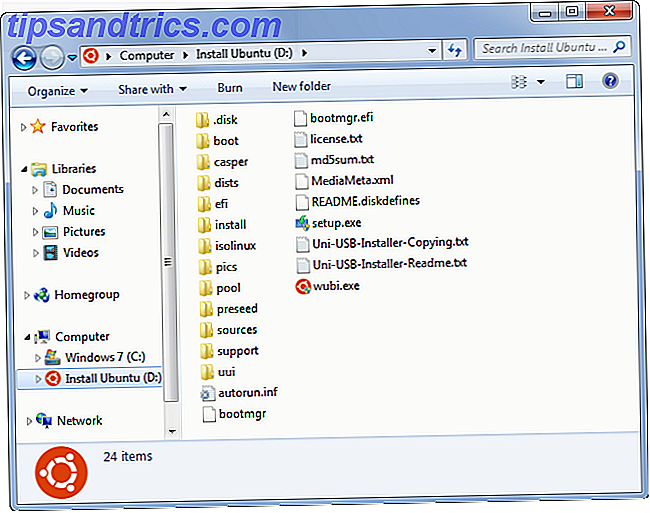
Τι χρειάζεστε
Συνιστούμε το ImageUSB για αυτό. Πρόκειται για ένα δωρεάν, ελαφρύ βοηθητικό πρόγραμμα που λειτουργεί με Windows.
Θα πρέπει επίσης να διασφαλίσετε ότι επαναφέρετε την εικόνα της μονάδας USB σας σε μια μονάδα δίσκου με το ίδιο μέγεθος. Η διαδικασία αντιγραφής byte-byte θα κάνει ακριβές αντίγραφο, πράγμα που σημαίνει ότι κάποιο μέρος του χώρου μπορεί να είναι απρόσιτο εάν μετακινήσετε μια εικόνα από μια μικρότερη μονάδα δίσκου σε μια μεγαλύτερη μονάδα δίσκου. Για παράδειγμα, ας υποθέσουμε ότι έχετε μια μονάδα flash USB 4 GB και δημιουργείτε μια εικόνα της. Στη συνέχεια, γράφετε αυτήν την εικόνα σε μια μονάδα flash 12 GB - θα έχετε πρόσβαση μόνο σε 4 GB αυτής της μονάδας flash 12 GB. Το αντίστροφο είναι επίσης προβληματικό - δημιουργήστε μια εικόνα μιας μονάδας δίσκου 12 GB και δεν θα μπορείτε να την αντιγράψετε σε μονάδα δίσκου 4 GB αργότερα, ακόμα και αν υπήρχαν λιγότερα από 4 GB δεδομένων στη μονάδα δίσκου 12 GB.
Μπορείτε να ανακτήσετε πάντα το χώρο με αναδιαμόρφωση και διαμέριση της μονάδας δίσκου External Drive Not Recognized? Αυτό είναι πώς να το διορθώσετε στα εξωτερικά συστήματα δίσκου των Windows που δεν αναγνωρίζονται; Αυτό είναι το πώς να το διορθώσετε στα Windows Η συσκευή USB μπορεί να μην αναγνωρίζεται λόγω ζητημάτων κατάτμησης, χρησιμοποιώντας λάθος σύστημα αρχείων, νεκρές θύρες USB, ζητήματα προγραμμάτων οδήγησης στα Windows ή νεκρό δίσκο. Διαβάστε περισσότερα αργότερα, φυσικά.
Δημιουργήστε μια εικόνα μιας μονάδας USB
Τοποθετήστε τη μονάδα USB (ή την κάρτα SD) στον υπολογιστή σας, ανοίξτε το ImageUSB και επιλέξτε τη μονάδα δίσκου στην οποία θέλετε να δημιουργήσετε μια εικόνα. Επιλέξτε την επιλογή Δημιουργία από UFD για να δημιουργήσετε μια εικόνα από μια μονάδα flash USB. Επιλέξτε μια θέση για το αρχείο που προκύπτει - το αρχείο θα έχει την επέκταση αρχείου .bin καθώς πρόκειται για ένα δυαδικό αρχείο που αντιπροσωπεύει τα περιεχόμενα της μονάδας. Κάντε κλικ στην επιλογή Δημιουργία εικόνας και το ImageUSB θα δημιουργήσει μια εικόνα από τη μονάδα USB.
Εάν αφήσετε ενεργοποιημένο το πλαίσιο ελέγχου Post Image Verification - αυτό είναι το προεπιλεγμένο - Το ImageUSB θα σαρώσει την εικόνα ή τη μονάδα flash μετά την ολοκλήρωση της διαδικασίας για να διασφαλίσει ότι η εικόνα αντιγράφηκε σωστά.
Μπορείτε να δημιουργήσετε αντίγραφα ασφαλείας αυτού του αρχείου εικόνας ή να κάνετε ό, τι άλλο θέλετε με αυτό. Θα χρειαστείτε το ImageUSB για να γράψετε την εικόνα σε μια μονάδα flash USB στο μέλλον.

Γράψτε μια εικόνα σε μία ή περισσότερες μονάδες λάμψης
Το ImageUSB μπορεί να αντιγράψει μια εικόνα μονάδας USB flash από ένα αρχείο .bin σε μία ή περισσότερες μονάδες USB ταυτόχρονα, πράγμα που σας επιτρέπει να αντιγράψετε γρήγορα μια μονάδα δίσκου - περιορίζεστε μόνο από τον αριθμό των θυρών USB στον υπολογιστή σας.
Τοποθετήστε τη μονάδα δίσκου στον υπολογιστή, ανοίξτε το ImageUSB και επιλέξτε τους δίσκους στους οποίους θέλετε να γράψετε. Επιλέξτε την επιλογή Εγγραφή σε UDF για να γράψετε μια εικόνα σε μια μονάδα flash του USD. Περιηγηθείτε σε ένα αρχείο .bin που δημιουργήθηκε με το ImageUSB και κάντε κλικ στην επιλογή Γράψτε στο UFD για να γράψετε τα περιεχόμενα της εικόνας στις μονάδες flash USB που επιλέξατε. Σημειώστε ότι το ImageUSB μπορεί να χρησιμοποιήσει μόνο τα αρχεία .bin που έχουν δημιουργηθεί με το ImageUSB.
Προειδοποίηση : Αυτή η διαδικασία θα διαγράψει πλήρως τα περιεχόμενα των μονάδων USB, αντικαθιστώντας τα με τα δεδομένα από το αρχείο εικόνας.

Αυτό το εργαλείο είναι αρκετά απλό - το κλειδί είναι να γνωρίζετε ότι πρέπει να το χρησιμοποιήσετε αντί να απλά αντιγράψετε τα αρχεία από τη μονάδα! Αν θέλετε να δημιουργήσετε αντίγραφα ασφαλείας ή να αντιγράψετε ολόκληρη τη μονάδα flash, ειδικά μια μονάδα εκκίνησης, θα χρειαστείτε ένα εξειδικευμένο εργαλείο όπως το ImageUSB.
Image Credit: Flash Drive από την Valter Wei μέσω του Flickr

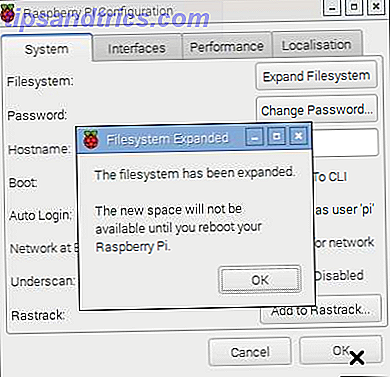

![TiffanyScreens: Εύκολο στη χρήση, Κοινή χρήση οθονών στην πλατφόρμα [Mac, Windows, Linux]](https://www.tipsandtrics.com/img/linux/700/tiffanyscreens-easy-use.jpg)